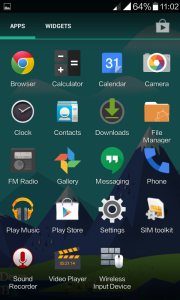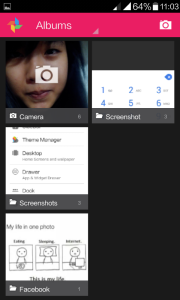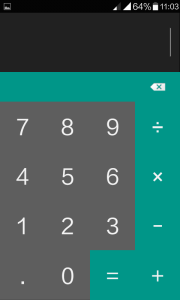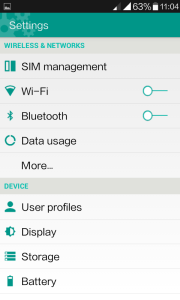Trong hầu hết các trường hợp, font chữ mặc định trên thiết bị Android là font chữ cân đối và được điều chỉnh để phù hợp nhất với thiết bị của bạn. Tuy nhiên, người dùng sẽ thích một sự thay đổi nào đó để thiết bị của mình trở nên độc đáo và thú vị hơn. Với hệ điều hành Android, người dùng có thể tùy chỉnh theo sở thích và dễ dàng cho phép bạn thực hiện các thao tác để thay đổi font chữ. Dưới đây,Android.vn sẽ giới thiệu hai phương pháp chính để thay đổi font chữ hệ thống trên các sản phẩm chạy Android: với các máy đã được root và các máy chưa được root. Bạn có thể theo dõi video theo đường link phía dưới bài hướng dẫn để thao tác chính xác và hoàn chỉnh.
![[IMG]](https://i0.wp.com/android.vn/attachments/change-font-jpg.12997/)
Lưu ý: Bài viết chỉ mang tính chất tham khảo, mod sẽ không chịu trách nhiệm với những sai sót kỹ thuật và hỏng hóc trên thiết bị của bạn.
I – Với các thiết bị chưa được Root
Bằng các skin có sẵn của các nhà sản xuất
Đối với phiên bản Stock Android, người dùng hầu như không thể thay đổi font chữ hệ thống. đặc biệt là các sản phẩm như điện thoại hay máy tính bảng Nexus, trừ khi có sự can thiệp nào đó của các phần mềm hack. Với các thiết bị Nexus, bạn sẽ không thể vào Setting, rồi lựa chọn font chữ tại phần nào đó. Kể cả các bản ROM thuộc về bên thứ ba như CyanogenMod hay AOKP.
Tuy nhiên, các nhà sản xuất như Samsung hay LG, với sự can thiệp trên mã AOSP, cho phép người dùng thực hiện một số thay đổi trên thiết bị của mình, kể cả font chữ hay giao diện.
![[IMG]](https://i0.wp.com/android.vn/data/attachments/12/12316-5039951283b07e934025c1507e5b36ca.jpg)
Cụ thể, với các sản phẩm Galaxy S2, Galaxy S3, Galaxy Note, Galaxy Note 2, Galaxy Note 10.1 hay thậm chí là chiếc máy ảnh Galaxy Camera, bạn có thể dễ dàng thay đổi style của font chữ. Samsung đã tích hợp một vài kiểu font chữ khác nhau, ngoài font chữ mặc định trên máy. Bạn có thể lựa chọn thêm một số kiểu font khác nữa từ Google Play Store.
Tương tự, LG cũng trang bị cho các sản phẩm của mình tính năng thay đổi font chữ khác nhau, tuy nhiên, thay vì chuyển hướng đến Google Play Store, bạn sẽ chuyển đến LG Smart World để lựa chọn font chữ bạn thích.
Với các thiết bị được tích hợp sẵn tính năng thay đổi font chữ, bạn chỉ cần vào Setting/Display/Font Style, lựa chọn font chữ bạn muốn, và xác nhận cài đặt font chữ đó thành font chữ hệ thống. Font chữ mới sẽ tự động được cập nhật mà không cần reboot máy. Font chữ sẽ xuất hiện trên giao diện thiết bị của bạn tại thanh status (trang thái), menu và khi bạn nhắn tin.
Bằng các launcher
Một cách khác để thay đổi font chữ trên Android đó là thông qua ứng dụng launcher của bên thứ ba.
Một trong những launcher nổi tiếng được trang bị chức năng thay đổi font chữ đó là GO Launcher EX.
Tuy nhiên, hạn chế của chức năng tùy chỉnh font chữ trên GO Launcher EX, đó là ứng dụng chỉ hỗ trợ thay đổi font tại một số vị trí đặc biệt mà không phải toàn bộ giao diện của hệ thống. Font chữ sẽ không thay đổi tại tên các ứng dụng hay tại Menu.
Để thay đổi kiểu chữ khi thiết bị của bạn chạy GO Launcher EX, bạn có thể làm theo các bước sau:
- Copy file chứa kiểu font chữ (TTF- TrueFont File) mà bạn thích vào folder theo đường dẫn/sdcard/GOLauncherEX/fonts
- Khởi động GO Launcher EX.
- Tại màn hình chủ, mở Menu của GO Launcher EX (có biểu tượng bởi ba dấu chấm).
- Chọn Preference để khởi động phần Setting của GO Launcher.
- Chọn Visual Setting/Font
- Chọn Scan Font để ứng dụng tự động tìm kiếm các file font chữ.
- Chọn Select Font kiểu chữ mà bạn muốn
![[IMG]](https://i0.wp.com/android.vn/data/attachments/12/12317-9db082a5e77a4eda0c0cd12a874cc8a1.jpg)
Bằng iFont (dành riêng cho các thiết bị của Samsung)
Tải iFont: https://play.google.com/store/apps/details?id=com.kapp.ifont&hl=vi
Phần mềm iFont có thể giúp bạn thay đổi font chữ trên các thiết bị của Samsung. Với những máy không phải Samsung, bạn có thể root máy để khởi chạy phần mềm.
Với các thiết bị Samsung, bạn có thể sử dụng công cụ iFont Online để lựa chọn các font có sẵn trên website. Hoặc để sử dụng các font có sẵn trong máy, bạn có thể làm theo các bước sau:
- Kích hoạt chế độ cài đặt từ “Unknow Source” bằng cách vào Setting/Security.
- Khởi chạy iFont. Click vào tab Online.
- Chọn font chữ bạn thích và nhấn Download.
- Cài đặt bằng cách nhấn nút Set, hoặc vào Setting/Display/Font Style. Font chữ vừa được download sẽ hiện lên trong danh sách các font có sẵn trên máy của bạn.
- Click chọn font chữ mới.
- Font chữ sẽ được sử dụng ngay sau đó mà không cần phải reboot máy
![[IMG]](https://i0.wp.com/android.vn/attachments/3-jpg.13000/)
Bạn cũng có thể copy file chứa font chữ từ PC vào máy theo đường link /sdcard/ifont/custom; font chữ mới sẽ hiển thị trên thanh Custom. Tuy nhiên, để sử dụng được font chữ này, bạn phải root máy.
II – Đối với các thiết bị đã root
Chú ý:
Thông tin trong bài hướng dẫn dưới đây chỉ mang tính chất tham khảo và chưa được kiểm định thực tế trên các thiết bị riêng biệt.
Chúng tôi sẽ không chịu trách nhiệm cho bất kỳ tổn hại nào về thiết bị trong quá trình thực hiện theo các hướng dẫn này.
Đọc kỹ hướng dẫn trước khi sử dụng.
1 – Sử dụng ứng dụng thay đổi font chữ trên các thiết bị đã được root
Cách dễ dàng nhất để thay đổi font chữ trên thiết bị Android của bạn, đó là sử dụng phần mềm chuyên dụng hỗ trợ trên các máy đã được root. Bạn có thể tìm thấy các ứng dụng như vậy trên Google Play Store và hầu hết đều được trang bị chức năng preview, giúp bạn có thể xem trước các font chữ mới, sau khi được cài đặt trên máy sẽ trông như thế nào.
Với bài hướng dẫn dưới đây, hai ứng dụng được sử dụng trên máy có tên: Font Installer và iFont.
Ứng dụng Font Installer
Tải Font Installer: https://play.google.com/store/apps/details?id=com.jrummy.font.installer&hl=vi
Với các máy đã được root, Font Installer là phần mềm miễn phí giúp bạn thay đổi kiểu chữ của thiết bị. Phần mềm được tích hợp tính năng xem trước font chữ trên máy, vì vậy khi bạn cuộn lên xuống để chọn các kiểu chữ được cài đặt sẵn trong phần mềm, bạn có thể biết font chữ đó hoạt động như thế nào trên thiết bị của mình.
![[IMG]](https://i0.wp.com/android.vn/attachments/4-jpg.13001/)
Đây là phần mềm được tích hợp cả các quảng cáo ở phía dưới màn hình. Nếu bạn mua bản quyền, quảng cáo sẽ không còn nữa.
Cài đặt file chứa font chữ bằng Font Installer bằng cách:
- Copy file theo đường dẫn /sdcard.
- Khởi chạy Font Installer.
- Trước khi thay đổi sang font chữ mới, bạn cần back-up (sao lưu) font chữ mặc định của hệ thống bằng cách vào Menu, nhấn biểu tượng Backup/Restore, chọn Backup.
- Chọn thanh Local trên Font Installer để dẫn đến đường link chứa file cài đặt font.
- Chọn file TTF mà bạn muốn cài đặt, chọn Install để font của file trở thành font mặc định cho hệ thống. Nếu bạn muốn xem trước font chữ sau khi cài đặt như thế nào, bạn có thể sử dụng phím Preview.
- Nếu thiết bị yêu cầu xác nhận quyền Superuser và SuperSU, chọn Yes.
- Font Installer sẽ yêu cầu bạn khởi động lại máy, chọn Yes.
![[IMG]](https://i0.wp.com/android.vn/data/attachments/12/12321-ef59977cda4972084a8857f3a62bd81c.jpg)
Để cài đặt font chữ mới từ Font Installer online:
- Mở tab Server trong ứng dụng Font Installer.
- Chọn font mà bạn muốn.
- Từ cửa sổ popup, chọn Preview nếu bạn muốn xem trước font chữ trên thiết bị của bạn hoặc chọn Install nếu bạn muốn download font chữ và cài đặt thành font mặc định của hệ thống.
- Nếu xuất hiện bảng thông báo hoặc cảnh báo về việc sao lưu, bạn nên kiểm tra lại file chứa font mặc định cũ của máy đã được sao lưu hay chưa. Quá trình sao lưu có thể mất một ít thời gian.
- Đồng ý khởi động lại máy
Ứng dụng iFont
Điểm khác biệt giữa Font Installer và iFont, đó là ứng dụng iFont có thể hoạt động trên các thiết bị Samsung kể cả khi máy chưa được root. Nếu bạn không sở hữu thiết bị nào của Samsung, bạn cần phải root máy để cho phép các cài đặt của ứng dụng hoạt động trên thiết bị của mình.
Để download, cài đặt và sử dụng font chữ online thông qua ứng dụng, bạn có thể:
- Chọn font chữ bạn mong muốn.
- Chọn Download/Set.
- Nếu bạn thấy một bảng hiện ra yêu cầu thay đổi chế độ font chữ, bạn chọn System Mode và OK.
- Khởi động lại máy.
![[IMG]](https://i0.wp.com/android.vn/data/attachments/12/12322-b556e311468e37eb09b7893890321f31.jpg)
Nếu bạn muốn sử dụng file TTF, copy file theo đường dẫn sdcard/ifont/custom trên thiết bị của bạn và thực hiện theo các thao tác sau:
- Ở màn hình chính của ứng dụng iFont, chọn phím Menu.
- Chọn Setting/Change Font Mode. Nếu bạn sử dụng thiết bị đã được root nhưng không phải của Samsung, chọn phần System Mode. Nếu bạn sử dụng thiết bị đã được root của Samsung, chọn phần Samsung Mode.
- Chọn tab Custom trên ứng dụng iFont.
- Chọn font bạn thích, sau đó nhấn Set.
- Chọn OK để bắt đầu quá trình đổi font chữ.
- Nếu xuất hiện bảng thông báo chuyển sang chế độ System Mode, chọn OK.
- Thiết bị của bạn sẽ tự động đổi sang font chữ khác ngay sau đó, hoặc bạn có thể reboot máy.
2 – Thao tác thủ công để thay đổi font chữ trên các thiết bị đã được root
Trên đây là một số cách dễ nhất để bạn có thể thay đổi font chữ thiết bị Android của mình. Tuy nhiên, nếu bạn là một tín đồ công nghệ, bạn có thể tự thay đổi font chữ theo cách thủ công và khám phá ra nhiều điều thú vị hơn nữa.
Yêu cầu đầu tiên để thực hiện các phương pháp thay đổi thủ công dưới đây, đó là thiết bị của bạn đã được root. Khi thay đổi font chữ của thiết bị, bạn sẽ thực hiện các thao tác can thiệp trực tiếp vào các file hệ thống theo đường dẫn /system/fonts. Có hai cách thủ công để thay đổi font chữ thiết bị – bằngAndroid Debug Bridge (ADB) hoặc thông qua một ứng dụng quản lý file đối với máy đã được root.
Tìm hiểu về các loại file font chữ hệ thống
Một số thông tin cần thiết về các file chứa font chữ của bạn:
- Roboto-Regular.ttf — Loại file chứa font chữ này được sử dụng trên toàn hệ thống của thiết bị, từ tên các ứng dụng tới tên menu.
- Roboto-Bold.ttf — Đây là loại font chữ Roboto được in đậm theo nhiều kiểu khác nhau. Khác với các loại chữ thông thường, loại file chứa font chữ này không được sử dụng nhiều.
- Roboto-Italic.ttf — Đây là các kiểu font chữ in nghiêng của font Roboto.
- Roboto-BoldItalic.ttf —Đây là các kiểu font chữ vừa đậm vừa nghiêng của font Roboto.
![[IMG]](https://i0.wp.com/android.vn/data/attachments/12/12324-0b1ff4d06ec47a395806943473b72e65.jpg)
Bạn có thể hiểu rằng, việc thay đổi font chữ là việc thay thế các file chứa font chữ có sẵn trên thiết bị bằng các file chứa font chữ mà bạn muốn, với tên gọi giống hệt nhau.
CHÚ Ý: bạn nên backup lại file chứa font chữ mặc định của máy mà sẽ bị thay thế sau này, đề phòng trường hợp xảy ra lỗi trong quá trình chuyển đổi. Bạn có thể đổi tên file font chữ mặc định bằng cách thêm đuôi *.bak, hoặc thêm chữ bak vào giữa tên file. Ví dụ, đổi tên file Roboto-Regular.ttf thànhRoboto-Regular.ttf.bak hoặc Roboto-Regular-bak.ttf
Ngoài ra, bạn có thể sao lưu file font chữ trên máy tính hoặc ở folder đường dẫn khác trên thiết bị Android của bạn.
Sử dụng Android Debug Bridge (ADB)
Các bước chuẩn bị:
- Thiết bị Android đã được root.
- Một máy tính chạy phần mềm Android Software Development Kit (SDK).
- Nếu máy tính của bạn sử dụng hệ điều hành Windows, bạn cần cài đặt đầy đủ các driver kết nối USB.
- Đảm bảo công cụ ADB có thể tìm được thiết bị của bạn.
- Cáp USB.
- File chứa font chữ mà bạn muốn.
![[IMG]](https://i0.wp.com/android.vn/attachments/8-jpg.13007/)
Ví dụ dưới đây là các bước thay đổi file chứa font chữ Times_New_Roman.ttf thay thế cho file font chữ mặc định Roboto-Regular.ttf
- Trên máy tính PC, đổi tên file Times_New_Roman.ttf thành Roboto-Regular.ttf
- Sử dụng bất kỳ công cụ hỗ trợ nào để copy file Roboto-Regular.ttf mới vào thiết bị Android theo đường dẫn /sdcard.
- Mở command prompt trên PC, gõ:
adb shell
su
mount -o remount,rw /system
- Sao lưu (backup) font chữ mặc định (trong trường hợp này là file Roboto-Regular.ttf) bằng cách đổi tên theo lệnh:
cd /system/fonts
mv Roboto-Regular.ttf Roboto-Regular.ttf.bak
- Copy file font chữ bạn thích vào /sdcard theo đường dẫn theo lệnh:
cp /sdcard/Roboto-Regular.ttf /system/fonts
- Đảm bảo rằng file bạn copy có thể được thiết bị nhận dạng (mã 644 hoặc 666). Điều này rất quan trọng, vì nếu thiết bị của bạn không thể đọc được file, hệ thống sẽ bị lỗi bootloop:
chmod 644 Roboto-Regular.ttf
exit
- Reboot lại máy và kiểm tra font chữ mới đã được thay đổi hay chưa.
Sử dụng công cụ quản lý file manager
Phương pháp thứ hai được thực hiện giống như phương pháp sử dụng công cụ ADB, nhưng đơn giản hơn vì bạn sẽ không phải đánh các câu lệnh tại command prompt.
Các bước chuẩn bị:
- Thiết bị Android đã được root.
- Một ứng dụng quản lý file manager/explorer với khả năng điều hướng file đến đường dẫn (ví dụ ES File Explorer).
- Cho phép đọc và sửa (read and write) đối với các file đường dẫn trong hệ thống (nếu hệ thống của bạn ở chế độ read-only – chỉ có thể đọc file, quá trình này sẽ không thể hoàn tất hoặc bị lỗi).
- File chứa font chữ bạn thích (với đuôi *.ttf) sẽ được copy vào theo đường dẫn trên /sdcard.
![[IMG]](https://i0.wp.com/android.vn/attachments/9-jpg.13008/)
Các bước dưới đây sẽ hướng dẫn bạn cách thay đổi font chữ trên các thiết bị Android theo cách thủ công, thông qua ứng dụng quản lý file manager. Ví dụ thiết bị của bạn sử dụng ứng dụng ES File Explorer (nếu thiết bị sử dụng ứng dụng quản lý file khác, các bước có thể có một ít thay đổi). Giống như thực hiện với công cụ ADB, ví dụ sẽ sử dụng file Times_New_Roman.ttf để thay thế file font chữ mặc định trên hệ thống.
- Tải file font chữ bạn muốn, ví dụ Times_New_Roman.ttf về thiết bị Android của bạn.
- Chạy ứng dụng ES File Manager.
- Chọn Menu, chọn Settings/Root Settings. Chạy Root Explorer và Up to Root. Nếu thiết bị yêu cầu xác nhận quyền truy cập của Superuser hoặc SuperSU, chọn đồng ý. Chọn Mount File System.
- Đến đường dẫn /system/fonts. Tìm file Roboto-Regular.ttf, nhấn giữ một lúc, chọn Rename và đánh tên mới cho file rồi OK. File sau khi đã được đổi tên sẽ được coi như một bản sao lưu của file Roboto-Regular.ttf và có thể được sử dụng lại sau này.
- Đến đường dẫn chứa file font chữ bạn muốn và đã tải xuống (ví dụ ở đây là fileTimes_New_Roman.ttf)
- Đổi tên file Times_New_Roman.ttf thành Roboto-Regular.ttf
- Nhấn giữ một lúc tại file Times_New_Roman.ttf để hiện lên một bảng thông báo, chọn Copy Tođến đường dẫn /system/fonts và OK.
- Đến đường dẫn /system/fonts.
- Nhấn giữ một lúc tại file Roboto-Regular.ttf mới được copy. Chọn Properties.
- Từ cửa sổ Properties, chọn Change. Bạn cần đảm bảo rằng, bạn đã chọn chế độ cho phép “Read” cho User, Group và Other. Sau đó đảm bảo chế độ cho phép “Write” cho User. Chọn OK.
- Khởi động lại máy.
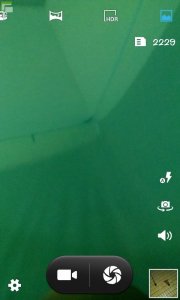
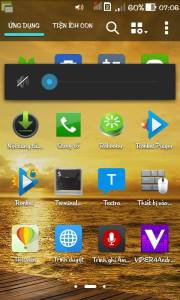



![[IMG]](https://i0.wp.com/android.vn/data/attachments/12/12316-5039951283b07e934025c1507e5b36ca.jpg)
![[IMG]](https://i0.wp.com/android.vn/data/attachments/12/12317-9db082a5e77a4eda0c0cd12a874cc8a1.jpg)
![[IMG]](https://i0.wp.com/android.vn/data/attachments/12/12321-ef59977cda4972084a8857f3a62bd81c.jpg)
![[IMG]](https://i0.wp.com/android.vn/data/attachments/12/12322-b556e311468e37eb09b7893890321f31.jpg)
![[IMG]](https://i0.wp.com/android.vn/data/attachments/12/12324-0b1ff4d06ec47a395806943473b72e65.jpg)
![[IMG]](https://www.tinhte.vn/proxy.php?image=http%3A%2F%2Fi1195.photobucket.com%2Falbums%2Faa389%2FPassionUp%2FTinhte%2F09-01-20133-54-04CH_zps7d6ff81a.png&hash=00a81712cfece577e137e5d8c8604ef0)
![[IMG]](https://www.tinhte.vn/proxy.php?image=http%3A%2F%2Fi1195.photobucket.com%2Falbums%2Faa389%2FPassionUp%2FTinhte%2F09-01-20133-57-11CH_zps0e70ea5b.png&hash=f90b99b2f9fdd755f0217b7d92c82721)
![[IMG]](https://www.tinhte.vn/proxy.php?image=http%3A%2F%2Fi1195.photobucket.com%2Falbums%2Faa389%2FPassionUp%2FTinhte%2F09-01-20134-14-42CH_zpse6d4f5d3.png&hash=e4e5a81a723b03e1c9f208b560b7059b)
![[IMG]](https://www.tinhte.vn/proxy.php?image=http%3A%2F%2Fi1195.photobucket.com%2Falbums%2Faa389%2FPassionUp%2FTinhte%2F09-01-20135-24-49CH_zps5ff24d50.png&hash=ff9af44b161952a752c88060bc11a936)
![[IMG]](https://www.tinhte.vn/proxy.php?image=http%3A%2F%2Fi1195.photobucket.com%2Falbums%2Faa389%2FPassionUp%2FTinhte%2F09-01-20135-35-46CH_zps8c56b605.png&hash=4ed1de33cf7c8895e2ae3ba31faab420)
![[IMG]](https://www.tinhte.vn/proxy.php?image=http%3A%2F%2Fi1195.photobucket.com%2Falbums%2Faa389%2FPassionUp%2FTinhte%2F09-01-20135-48-04CH_zps0e0f6dba.png&hash=e011a56e74e3262eda1a74658c5faeb8)
![[IMG]](https://www.tinhte.vn/proxy.php?image=http%3A%2F%2Fi1195.photobucket.com%2Falbums%2Faa389%2FPassionUp%2FTinhte%2F09-01-20135-52-47CH_zpsb7b257c8.png&hash=31ff8ae6bfd1233624d52e6b06f8021e)
![[IMG]](https://www.tinhte.vn/proxy.php?image=http%3A%2F%2Fi1195.photobucket.com%2Falbums%2Faa389%2FPassionUp%2FTinhte%2F09-01-20136-01-12CH_zpsd5a2d1af.png&hash=6087d3e4941f345925259707a0f80d29)
![[IMG]](https://www.tinhte.vn/proxy.php?image=http%3A%2F%2Fi1195.photobucket.com%2Falbums%2Faa389%2FPassionUp%2FTinhte%2F09-01-20136-03-06CH_zps89209132.png&hash=1bccfcedc9f5a440c9255cbc71492f58)